Jak wyświetlić bieżącą stronę w prywatnym oknie przeglądarki Firefox?
Tryb przeglądania prywatnego(Private Browsing mode) w przeglądarkach internetowych jest bardzo przydatnym dodatkiem, ponieważ zatrzymuje lub uniemożliwia przeglądarce zapisywanie historii przeglądania i monituje odwiedzane witryny, aby Cię nie śledziły. Znamy domyślną metodę korzystania z tej funkcji w różnych przeglądarkach. Jednak metoda ta nie pozwala nam otworzyć tylko kopii bieżącej strony w nowym oknie Prywatne(Private window) . Proste rozszerzenie do przeglądarki Firefox – Otwórz stronę w oknie prywatnym(Open Page in Private Window) może przezwyciężyć tę wadę.
Otwórz stronę(Page) w prywatnym(Private) oknie Rozszerzenie Firefox
„ Otwórz stronę(Open Page) w oknie prywatnym(Private) ” to rozszerzenie przeglądarki Firefox(Firefox) , które umożliwia łatwe otwieranie kopii bieżącej strony w nowym oknie prywatnym . (Private)Ta funkcja jest niezwykle przydatna, zwłaszcza podczas czytania artykułów ze stron internetowych, które ograniczają liczbę artykułów, które możesz przeczytać w miesiącu.
Otwórz stronę w oknie prywatnym(Open Page in Private window) to dodatek do przeglądarki. Po zainstalowaniu dodatek dodaje ikonę Ghost(Ghost icon) do paska narzędzi przeglądarki, a także oferuje opcję menu kontekstowego.

Możesz użyć jednej z dwóch opcji, aby otworzyć kopię bieżącej strony w prywatnym oknie.
Pamiętaj(Please) , że to rozszerzenie nie czyści historii przeglądania ani nie zamyka oryginalnej karty. Możesz aktywować to rozszerzenie z menu kontekstowego "Otwórz stronę w prywatnym oknie" lub opcjonalnego przycisku paska narzędzi.
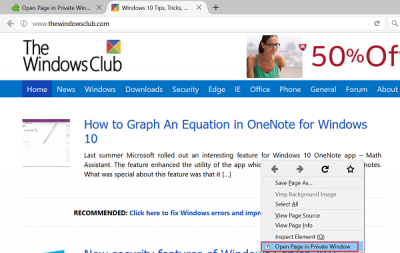
Niektórzy użytkownicy nie wolą korzystać z trybów przeglądania prywatnego, które oferują przeglądarki internetowe, takie jak Firefox , Opera , Google Chrome . To dlatego, że mogą być jedyną osobą, a więc jedyną osobą, która korzysta z komputera. W takich przypadkach ochrona prywatności za pomocą prywatnych sesji przeglądania może nie być konieczna.
To powiedziawszy, sytuacja może wyglądać inaczej podczas korzystania z publicznych komputerów PC, komputerów roboczych lub innych współdzielonych systemów komputerowych. W takim przypadku zawsze zaleca się ochronę prywatności przed wścibskimi oczami innych osób lub unikanie wszelkich nieprzewidzianych incydentów poprzez wyciek tajnych danych lub innych poufnych danych.
Pobierz rozszerzenie Firefox tutaj(here)(here) .
Ten post pomoże ci, jeśli Firefox wyświetli komunikat o błędzie – Plik nie mógł zostać zapisany, ponieważ nie można było odczytać pliku źródłowego(File could not be saved because the source file could not be read) .(This post will help you if Firefox gives out an error message – File could not be saved because the source file could not be read.)
Related posts
Konwertuj tekst na mowę w trybie offline za pomocą rozszerzenia przeglądarki TTFox Firefox
Jak skopiować adresy URL wszystkich otwartych kart w przeglądarce Chrome i Firefox?
Wyczyść stronę wyników wyszukiwania Google, aby wyświetlać tylko linki organiczne
Szybkie wybieranie grupowe dla Firefoksa: ważne strony internetowe na wyciągnięcie ręki
Włącz tryb ciemny na dowolnej stronie internetowej za pomocą ciemnego czytnika dla Chrome, Firefox
Darmowe dodatki do konwerterów PDF dla Chrome, Edge, Firefox do konwersji PDF
Rozszerzenie Trans Europa Express do przeglądarki Firefox pozwoli Ci korzystać z unijnych przywilejów
Skrypty Greasemonkey dla Firefoksa: co robi i jak z niego korzystać
Rozszerzenie Google Password Checkup do Chrome pomaga zabezpieczyć konta
Zarządzaj lub wyłączaj dodatki i rozszerzenia przeglądarki w Chrome, Firefox
Ucz się języków obcych podczas oglądania Netflix za pomocą Mate
Rozszerzenia przeglądarki do robienia zrzutów ekranu w Chrome i Firefox
10 najlepszych rozszerzeń Chrome, Edge i Firefox do zapisywania strony do przeczytania później
Jak zainstalować rozszerzenie przeglądarki Edge spoza Sklepu Windows
Najlepsze rozszerzenia przeglądarki Audio Equalizer dla Chrome i Firefox
Zmień domyślne zamykanie kart w przeglądarce Firefox
Boomerang dla Gmaila umożliwia planowanie wysyłania i odbierania wiadomości e-mail
Dodaj skróty klawiaturowe do Chrome, Edge i Firefox za pomocą klawiszy Surfing
Jak przechwytywać zrzuty ekranu całej strony w Chrome i Firefox
Jak ustawić stronę lub konto na Facebooku jako prywatne?
